Bagi kalian yang berkecimpung di dunia VPS server pasti sudah tidak asing lagi dengan tool untuk mengakses server bernama Putty. Pada kesempatan ini saya akan membagikan bagaimana cara menggunakan Putty dengan baik secara sederhana.
Putty telah banyak membantu para server administrator untuk me-remote server melalui SSH. Anda dapat dengan mudah meng-upload file, men-download, bahkan bisa memindahkan file yang ada di server dengan sangat mudah.
Bagi yang masih belum banyak tahu tentang Putty, mari kita bahas bersama…
Apa itu Putty?
Putty merupakan aplikasi yang bersifat open-source yang digunakan untuk remote akses suatu server. Putty dapat melakukan remote SSH, Telnet, dan RLogin.
Putty dapat mengakses server dari jarak jauh dan dari tempat dimanapun anda berada. Sehingga aplikasi ini sangat memudahkan server administrator untuk melakukan konfigurasi tanpa harus datang ke lokasi dimana server ditempatkan.
Putty memanfaatkan protokol jaringan untuk melakukan aktifitas remote jarak jauh pada server. Anda membutuhkan IP Address server yang ingin di remote untuk menghubungkannya.
Oh iya, aplikasi ini hanya didukung pada sistem operasi Windows.
Putty memiliki fitur pendukung untuk melakukan remote SSH, diantaranya sebagai berikut :
- Aplikasi didukung OS Windows
- SSH Client
- Telnet Client
- RLogin
- FTP/SFTP Client
- Public-key-authentication
- Port Mac & Linux
Putty juga memungkinkan untuk melakukan transfer file, namun untuk melakukan transfer file tersebut anda harus paham dan hafal dengan command teks atau perintah-perintah yang ada di server.
Anda dapat melakukan transfer file dengan mudah menggunakan aplikasi terpisah, seperti WinSCP atupun FileZilla.
Cara Menggunakan Putty untuk VPS
Perlu diketahui bahwa anda hanya dapat menggunakan Putty di Windows untuk me-remote VPS server.
Proses tersebut sangatlah mudah….
Setidaknya ada 3 tahap sebagai berikut :
Tahap ke 1
Pertama, jika anda belum memiliki aplikasi ini, silahkan download aplikasi Putty melalui situs resmi : Putty.org
Tahap ke 2
Download dan install sesuai kebutuhan, sesuaikan dengan spesifikasi laptop atau komputer sobat. Dan pastikan menggunakan Putty versi terbaru ya…
Tahap ke 3
Pada tahap ini adalah tahap inti, yaitu menghubungkan server melalui remote SSH.
- Siapkan IP Address dari VPS server yang anda kelola
- Siapkan juga user dan password untuk login server
- Kemudian buka aplikasi Putty
Perhatikan nomor-nomor pada gambar berikut :
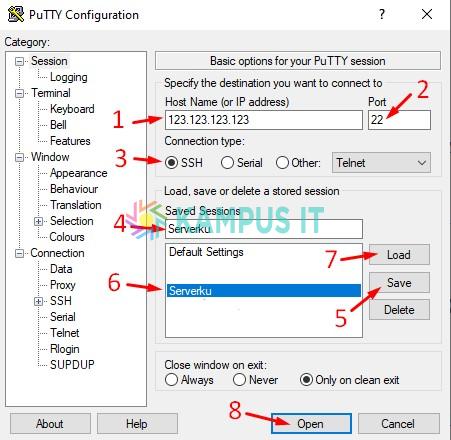
- Isikan alamat IP pada kolom host name dan port seperti pada keterangan gambar nomor 1 dan 2 diatas
- Pastikan memilih bagian SSH seperti nomor 3
- Pada nomor 4 sikan nama server bebas sesuai keinginan
- Kemudian tekan “Save” seperti pada nomor 5
- Akan muncul nama server seperti ditunjukan pada nomor 6
- Untuk membukanya silahkan tekan tombol “Load” atau “Open” pada keterangan gambar nomor 7 dan 8
Selesai…
Anda akan diminta memasukan user dan password untuk login atau masuk ke VPS server.
User dan password biasanya didapatkan saat anda deploy VPS server di tempat langganan kesukaan anda.
Kesimpulan dan Penutup
Aplikasi remote SSH seperti Putty ini bagi saya sangat penting karena sangat bermanfaat untuk konfigurasi server dengan mudah, bisa dibilang ini aplikasi wajib untuk para server administrator.
Selain Putty masih ada beberapa aplikasi sejenis untuk melakukan remote SSH, seperti : Bitvise (Tunnelier), mRemoteNG, Cygwin, MobaXterm, TTSSH, Xshell 5, dan lainnya yang tidak saya ketahui.
Apabila ada pertanyaan atau sekedar ingin berdiskusi silahkan langsung ke kolom komentar ya…
Semoga cara menggunakan Putty diatas bermanfaat untuk anda 🙂

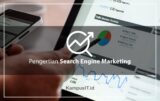
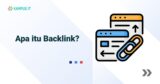





Etika Berkomentar di blog ini.
Budayakan berkomentar yang baik dan sopan dengan mengedepankan ketentuan berikut :
Setiap komentar yang terindikasi spam tidak akan saya approve.
Terima kasih kawan!